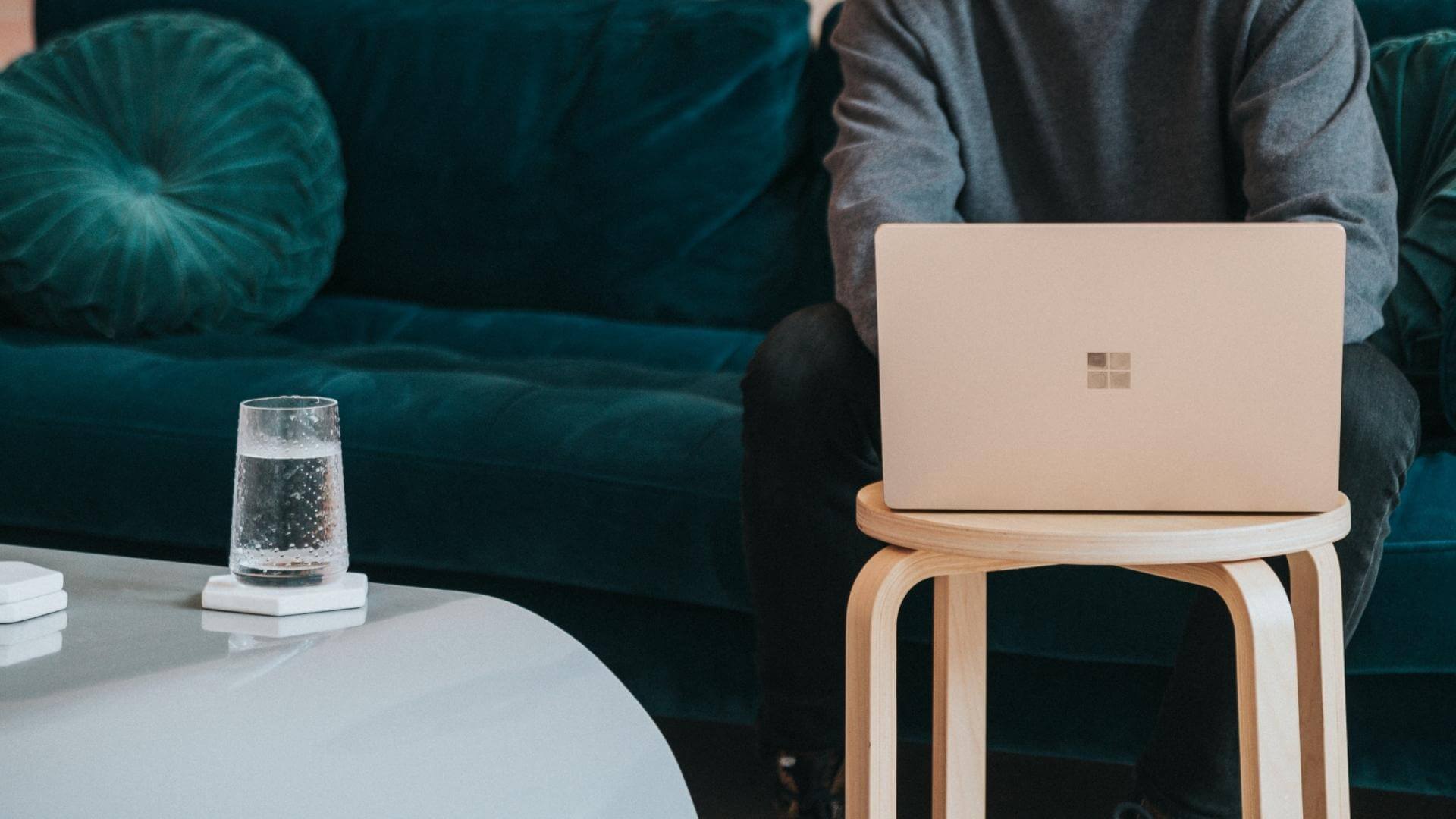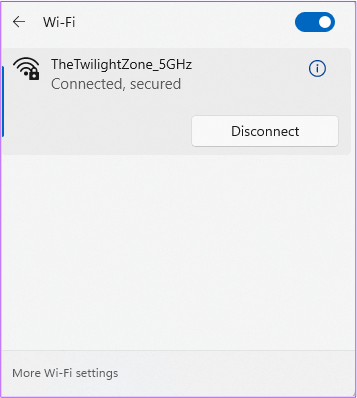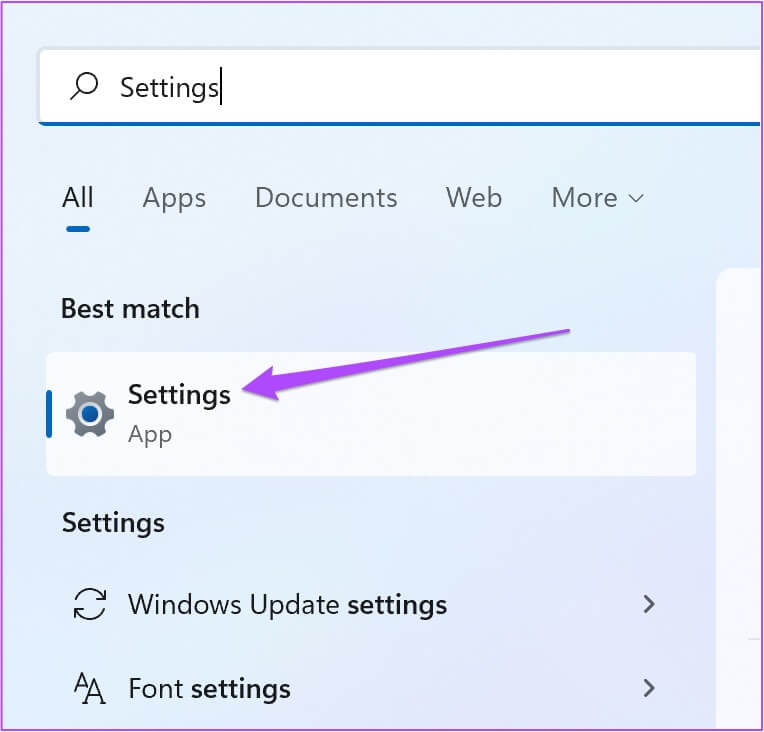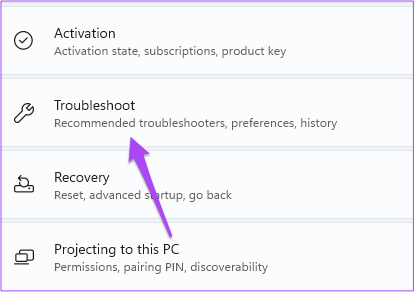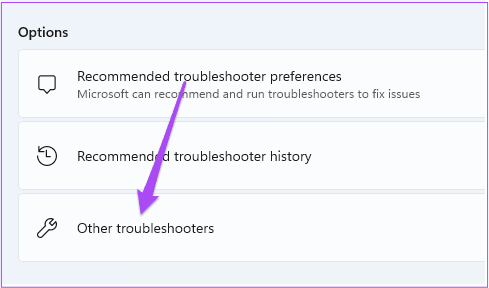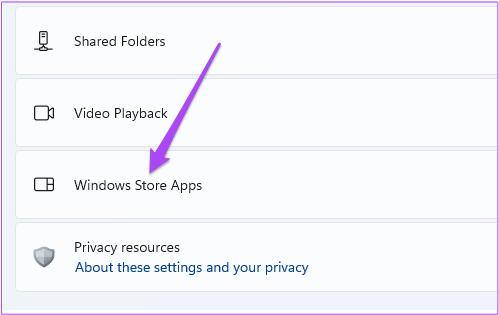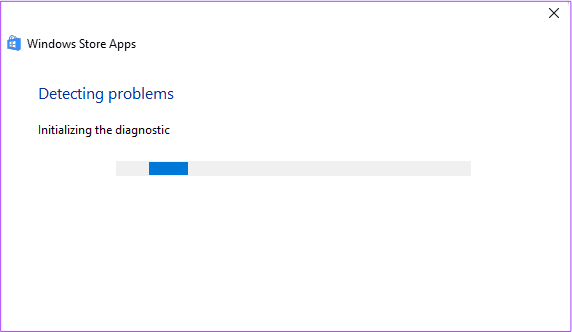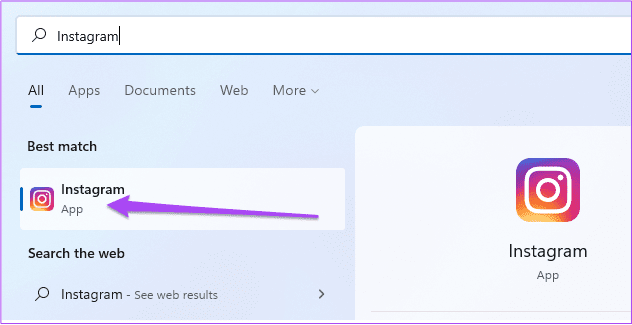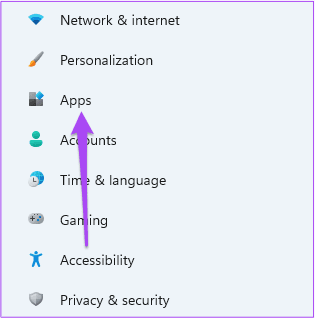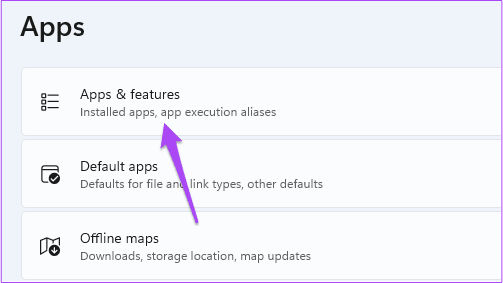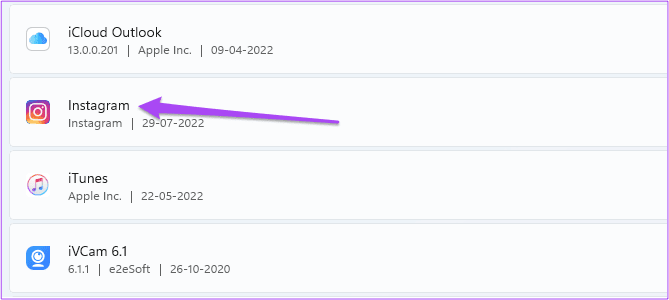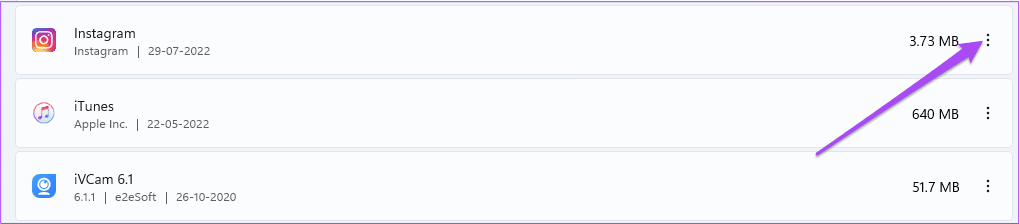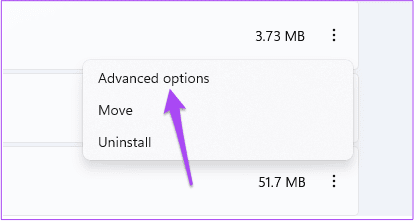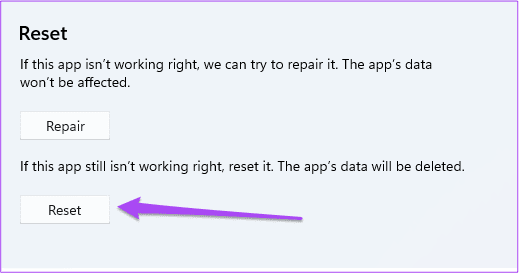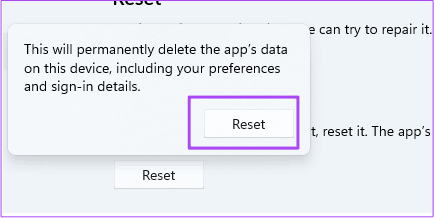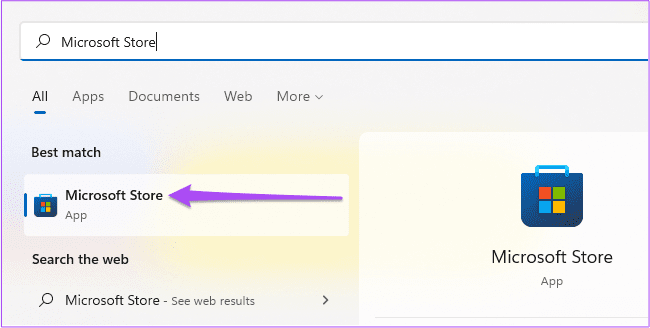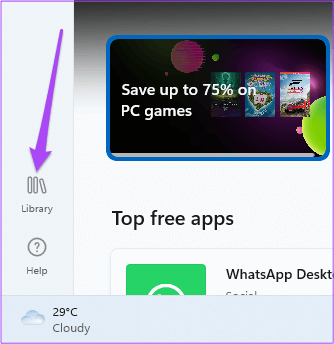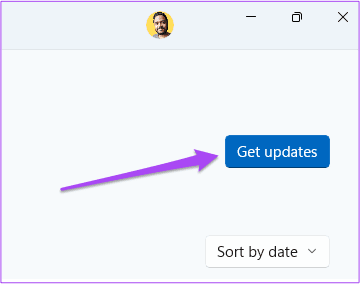أفضل 5 إصلاحات لعدم عمل تطبيق انستقرام على الكمبيوتر Windows 11
يمكنك تنزيل تطبيق Instagram على جهاز الكمبيوتر الشخصي الذي يعمل بنظام Windows 11 للتبديل إلى تجربة الشاشة الكبيرة. إلى جانب التحقق من موجز Instagram الخاص بك وإبداء الإعجاب بالمنشورات والرد على الرسائل ، يمكنك أيضًا النشر على Instagram من جهاز الكمبيوتر الخاص بك.
ومع ذلك ، إذا كان تطبيق Instagram لا يعمل بشكل صحيح على جهاز الكمبيوتر ، فقد تضطر إلى فتحه في المتصفح. لكن هذا لا يعد بتجربة مماثلة. فيما يلي أفضل الإصلاحات التي يمكنك إجراؤها عندما لا يعمل تطبيق Instagram على نظام التشغيل Windows 11.
1. استخدام اتصال إنترنت عالي السرعة
أحد أسباب تشغيل تطبيق Instagram هو الاتصال المتقطع. إذا استطعت ، فانتقل إلى اتصال إنترنت عالي السرعة للسماح للتطبيق بتحميل الصور ومقاطع الفيديو بشكل صحيح. بالنسبة لأولئك الذين يستخدمون شبكات Wi-Fi ولديهم جهاز توجيه مزدوج النطاق ، فكر في التبديل من نطاق تردد 2.4 جيجا هرتز إلى نطاق تردد 5 جيجا هرتز. سيوفر ذلك نطاقًا تردديًا أفضل وتنزيلات أسرع.
إلى جانب ذلك ، يمكنك دائمًا اللجوء إلى كابل الشبكة المحلية القديم للحصول على سرعات إنترنت أسرع وموثوق بها.
لمعرفة المزيد حول الحصول على سرعات إنترنت أفضل على Windows 11 ، يمكنك الاطلاع على منشورنا حول أفضل الطرق لإصلاح سرعة الإنترنت البطيئة على Windows 11.
2. قم بتشغيل تطبيقات MICROSOFT STORE لتحري الخلل وإصلاحه
بعد الاتصال بشبكة إنترنت عالية السرعة ، يمكنك تشغيل مستكشف الأخطاء ومصلحها لتطبيقات Microsoft Store إذا كان تطبيق Instagram لا يزال لا يعمل. هذا هو مستكشف الأخطاء ومصلحها المدمج لاكتشاف وإصلاح المشاكل في التطبيقات التي تم تنزيلها من متجر Microsoft. إليك كيفية استخدامه.
ملاحظة: سيعرض Windows 11 Insider Build 25169 أو أعلى مستكشف أخطاء تطبيقات متجر Windows ومصلحها كتطبيقات Microsoft Store.
الخطوة 1: افتح الإعدادات على جهاز كمبيوتر يعمل بنظام Windows 11.
الخطوة 2: ضمن إعدادات النظام ، قم بالتمرير لأسفل وانقر فوق استكشاف الأخطاء وإصلاحها.
الخطوة 3: انقر فوق مستكشفات الأخطاء الأخرى.
الخطوة 4: قم بالتمرير لأسفل وابحث عن تطبيقات Windows Store.
الخطوة 5: انقر فوق تشغيل بجوار تطبيقات Windows Store.
الخطوة 6: اتبع التعليمات التي تظهر على الشاشة لإنهاء عملية استكشاف الأخطاء وإصلاحها.
الخطوة 7: بمجرد اكتمال العملية ، افتح تطبيق Instagram ومعرفة ما إذا كان يعمل أم لا.
في حالة اتصال أي تطبيقات أخرى من Windows 11 بالإنترنت على جهاز الكمبيوتر الخاص بك ، يمكنك التحقق من أفضل الطرق لإصلاح تطبيقات Windows 11 التي لا تتصل بالإنترنت.
3. إعادة تعيين تطبيق INSTAGRAM
في بعض الأحيان ، يؤدي استخدام التطبيق بشكل جيد مثل الأنواع الجديدة إلى العديد من المشكلات وهذا هو المكان الذي تساعد فيه إعادة تعيينه. هذا يعني أنك قمت بمسح ذاكرة التخزين المؤقت وتعيينها على الحالة التي قمت بتنزيلها بها في المرة الأولى. سيتعين عليك تسجيل الدخول مرة أخرى إلى حساب Instagram الخاص بك. إليك كيف يمكنك فعل ذلك.
الخطوة 1: افتح الإعدادات على جهاز كمبيوتر يعمل بنظام Windows 11.
الخطوة 2: انقر فوق التطبيقات من القائمة اليسرى.
الخطوة 3: ضمن التطبيقات ، حدد التطبيقات والميزات.
الخطوة 4: ضمن التطبيقات والميزات ، قم بالتمرير لأسفل وابحث عن Instagram.
الخطوة 5: انقر فوق النقاط الثلاث بجوار أيقونة تطبيق Instagram.
الخطوة 6: حدد “خيارات متقدمة”.
الخطوة 7: ضمن الخيارات المتقدمة ، قم بالتمرير لأسفل وانقر فوق إعادة تعيين.
الخطوة 8: انقر فوق “إعادة تعيين” مرة أخرى لتأكيد اختيارك.
الخطوة 9: بعد اكتمال إعادة التعيين ، قم بتسجيل الدخول مرة أخرى إلى تطبيق Instagram وتحقق مما إذا كان يعمل.
4. قم بتحديث تطبيق INSTAGRAM
إذا لم تقم بتحديث تطبيق Instagram منذ فترة ، فقد يتسبب إصدار التطبيق الأقدم في حدوث مثل هذه المشكلات على جهاز الكمبيوتر الذي يعمل بنظام Windows 11. لذلك نوصي بالتحقق من وجود تحديث لتطبيق Instagram باتباع هذه الخطوات.
الخطوة 1: انقر فوق رمز البحث على شريط المهام ، واكتب Microsoft Store ، واضغط على Enter.
الخطوة 2: بعد فتح متجر Microsoft على شاشتك ، انقر فوق المكتبة في الزاوية اليسرى السفلية.
الخطوة 3: انقر فوق احصل على التحديثات في الزاوية العلوية اليمنى.
الخطوة 4: إذا كان هناك تحديث متاح لـ Instagram ، فقم بتنزيله وتثبيته.
الخطوة 5: أغلق متجر Microsoft وافتح تطبيق Instagram وتحقق من حل المشكلة.
5. تحقق مما إذا كان انستقرام معطلا
إذا لم تساعدك أي من الخطوات المذكورة أعلاه ، فمن المحتمل أن Instagram يواجه بعض التوقف في الوقت الحالي. يمكنك الذهاب إلى DownDetector والبحث عن Instagram. إذا كانت هناك مشكلة مستمرة في تطبيق Instagram لنظام التشغيل Windows 11 ، فسترى هذه المشكلة على الصفحة المخصصة. في هذه الحالة ، عليك الانتظار لبعض الوقت حتى يحل Instagram المشكلة.
استخدم تطبيق INSTAGRAM على كمبيوتر WINDOWS
يمكنك التبديل إلى استخدام تطبيق Instagram على جهاز الكمبيوتر الشخصي الذي يعمل بنظام Windows 11 متى لم يكن هاتفك من حولك. أيضًا ، إذا كنت تريد تجنب استخدام هاتفك لبعض الوقت ، فيمكنك تسجيل الدخول إلى ملف تعريف Instagram الخاص بك على جهاز الكمبيوتر الخاص بك. الآن بينما لدى Instagram والأنظمة الأساسية الاجتماعية الأخرى تطبيقات مخصصة لنظام التشغيل Windows 11 ، يمكنك أيضًا استخدام تطبيقات Android على جهاز الكمبيوتر الشخصي الذي يعمل بنظام Windows. إذا كان لديك Android وتريد معرفة المزيد عنه ، فراجع منشورنا حول كيفية استخدام تطبيقات Android على Windows 11. إذا كان لديك